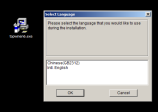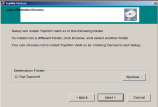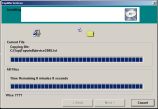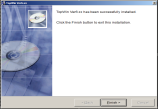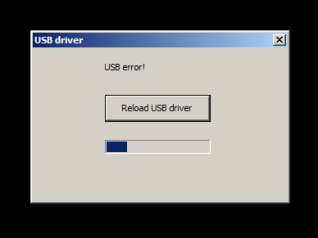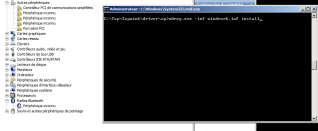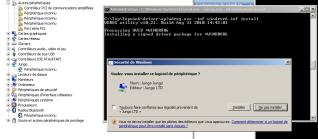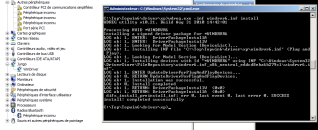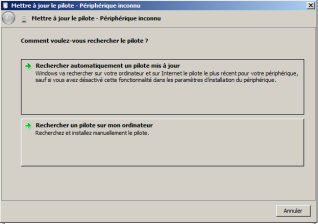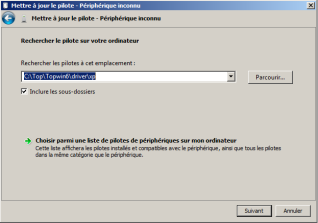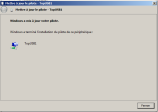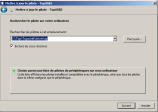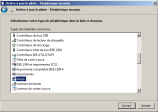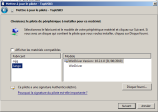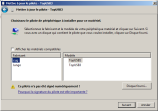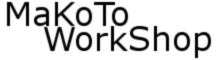TOP2049 Universal Programmer
Par makoto doushite le samedi, 6 juillet 2024, 18:43 - Électronique - Lien permanent
- Ou comment utiliser ce vieux programmateur de puce électronique de nos jours…
Il est vieux ce programmateur de EPROM, EEPROM, MPU, Serial EE, GAL/PLD, Test SRAM, la notice de son logiciel « TopWin » indique pour Win98/me/2000/xp, et sans trop réfléchir j'ai pensé qu'il serait supporté sous GNU/Linux sans problèmes.
- Mais avant d'en arriver là, j'ai eu besoin de savoir s'il était capable de programmer les EPROM dont j'avais besoin pour un futur sujet, et j'ai pas mal galéré à trouver une liste exhaustive des composants supportés. Archive.org m'a pas mal aidé sur ce coup et donc j'ai mis en annexe du présent billet cette liste au format .txt
- Après une recherche rapide on trouve un logiciel pour Gnu/Linux qui supporte donc l'appareil, et on se rend vite compte qu'il tourne en python et qu'il est implémenté dans cet écosystème, donc installable en quelques seconde en une ligne de commande, c'est beau T_T :
pip install toprammer
Et ça fonctionne ! Tout en ligne de commande certes, et une fois la syntaxe trouvée, je me rendis vite compte que mes EPROM n'étaient pas supportées.
J'ai eu un doute à savoir si c'était le logiciel où bien le matériel, alors j'ai déjà passé du temps à chercher confirmation…
C'est bien le logiciel, on nous indique que tous les composants ne sont pas disponible et qu'il est possible de contribuer pour en proposer de nouveaux.
N'ayant pas les compétences requises je me suis reporté sur la vilaine solution, « installer windose »…
- Déjà, il faut absolument un Windose 32 bits, car le pilote n'est pas compatible 64 bits. Hum, logique vu l'époque.
- Ensuite, savoir également que le périphérique USB ne passe pas à travers une machine virtuelle VirtualBox. J'avais pourtant gardé une image d'un vieux XP qui tombait à pic, mais non, ça veut rien savoir…
À ce stade on a déjà passé pas mal d'heures sur le sujet, et il va falloir se résoudre à installer un « Windose » en « dur ».
« Écran bleu de la mort ! » à chaque tentative d'installation de « WinXP » sur deux machines différentes… J'avais pourtant bien repassé le contrôleur en IDE au lieu de AHCI mais non, ça plante, y compris en changeant de version de XP.
J'ai quand même tenté un tas de trucs, ne sachant pas si ça passerait sous « Windows 7 », et puis aller, faut bien tenter.
Quelques nouvelles déconvenues plus tard — et oui, Win 7 32 bits ne passe pas sur mes disques en GPT, il faut repasser par en table de partition msdos — je finissais enfin par avoir un « Windose » disponible.
J'allais pouvoir me bagarrer avec le logiciel TopWin… Et y griller encore pas mal de temps -_-
Déjà trouver la bonne version, celle qui fonctionnerait avec mon TOP2049… Sauf qu'entre ça et le driver USB qui refuse de fonctionner, j'étais assez perdu pour faire la part des choses.
- J'ai donc déposé en annexe du billet la « bonne version », alias Topwin6 !
Installation du logiciel :
- Ça se passe en quelques cilcs, très rapidement étant donné le gap technologique des ordi de maintenant, via un clicodrôme…
- Ok, lançons le programme, et là, c'est le drame ! On nous demande de recharger le pilote, et z'aurez beau cliquer, ça ne fonctionnera pas…
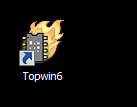
Et pour cause, si on se rend dans le gestionnaire de périphérique, nous avons affaire à un « Périphérique inconnu ».
Installation manuelle du pilote :
L'installation automatique ayant lamentablement échouée, vous allez vite constater que l'installation manuelle échoue également !
On a beaux pointer le dossier contenant le pilote, le périphérique devient « TopUSB1 », mais garde un « ! » signifiant que non, ça ne fonctionne pas…
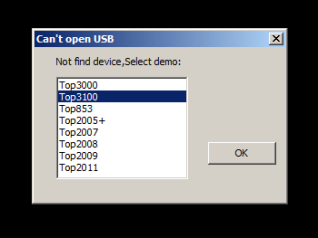
- Si on tente de lancer le logiciel, on nous dit que le périphérique USB ne peut être ouvert, et on nous propose de charger un choix de configuration de démonstration.
En fouillant dans le dossier on trouve un exécutable intéressant qui une fois lancé en ligne de commande nous indique les paramètres qu'il prend. J'ai un peu tâtonné, j'étais en bonne voie, et une recherche sul'ternet, m'indiquait alors la bonne syntaxe, s'agissant alors d'installer le « Jungo WinDriver ».
En effet ce n'est pas un mais deux pilotes qui sont ici nécessaire !
Le pilote virtuel « Jungo », qui va devoir accueillir le pilote « TopUSB1 ».
- On commence alors par copier le fichier « wdapi1021.dll » dans le dossier C:\Windows\system32\
- Puis on lance la commande suivante depuis un terminal exécuté en tant qu'administrateur :
wdreg -inf windrvr6.inf install
- On nous demande de confirmer… Et voilà, le « Jungo WinDriver » est en place dans la liste des périphériques !
- On va pouvoir procéder à la « mise à jour du pilote » de notre « Périphérique inconnu » USB.
- On suit la procédure « Rechercher un pilote sur mon ordi », « Parcourir » pour aller pointer le dossier « C:\Top\Topwin6\driver\xp ».
- On confirme, et ça y est cette fois !
- On lance le logiciel et c'est bon !
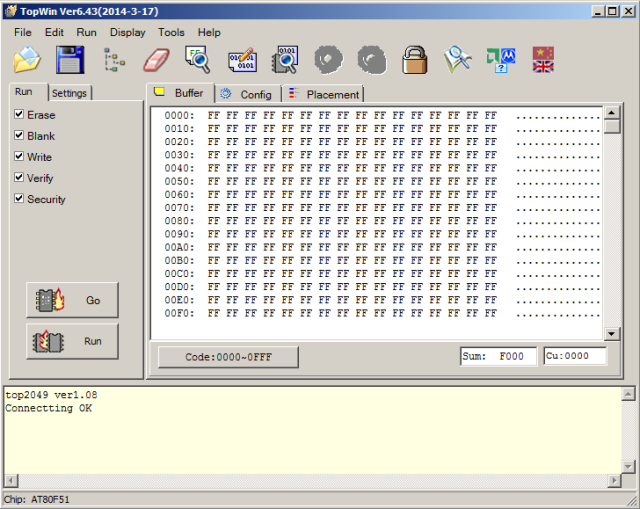
Et ça fonctionne, j'ai pu lire/écrire le contenu d'une EPROM correctement.
Conclusion : (non je suis pas énervé…)
- Notre monde à la con voit du matériel devenir obsolète par manque de support logiciel, c'est une situation stupide, les boites de développement se foutent du monde…
- Qu'est-ce qu'on peut perdre comme temps avec ce satané windose là pfffff… Sérieux 28 ans plus tard il me casse toujours autant les couilles, jpp de tes conneries m$icrochiotte là, allez tous vous faire cuire le cul.
- Qu'on se le dise windose c'est une console de jeu, c'est pas fait pour travailler hein !
En cas de difficultés, autres méthode :
- On peut aussi « choisir parmi une liste de pilotes » :
Ressources :
- https://bues.ch/cms/hacking/toprammer.html
- https://pypi.org/project/toprammer/
- https://mcumall.com/downloads/
- https://www.intel.com/content/www/us/en/docs/programmable/683889/current/installing-jungo-windriver-in-windows.html